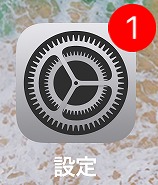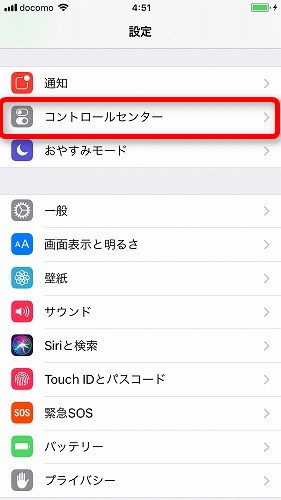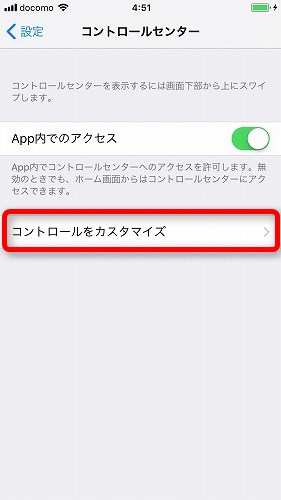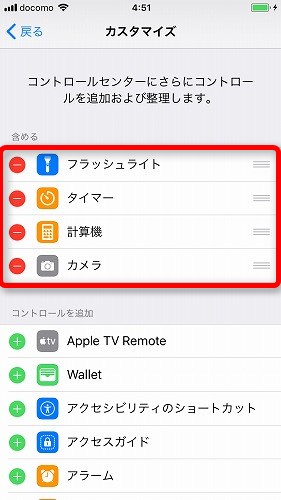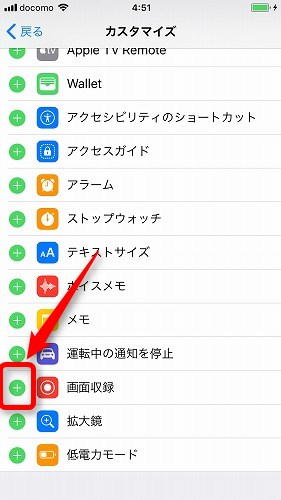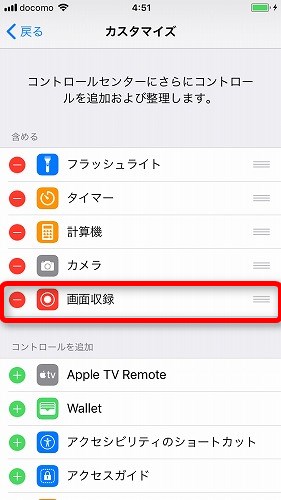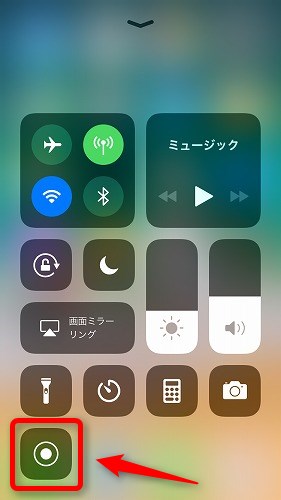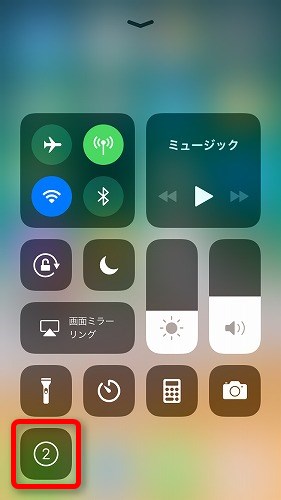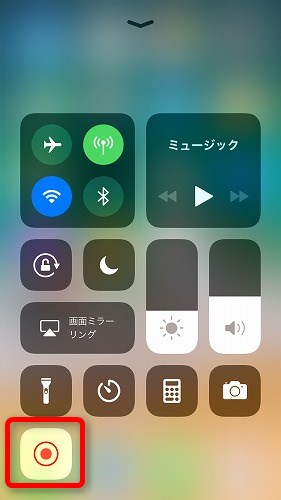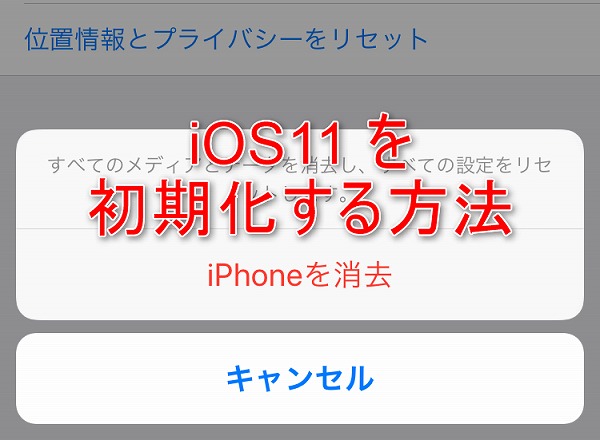iOS11の新機能にiPhone だけで画面を録画できる「画面収録」という機能がついたんですけど、初期設定では録画ボタンが無効になっているんです。
画面を録画したいけどどうやってやるの?って方も多いと思います。
iPhone の画面の録画機能の設定方法と録画のやり方を解説します。
録画機能を有効にする方法
iOSの画面の録画機能はコントロールセンターからできるんですが、最初はその機能が有効になっていません。
「画面収録」機能はの設定アプリから有効にします。
「設定」アプリをひらきます。
「コントロールセンター」をタップ。
「コントロールをカスタマイズ」をタップ。
上にある4つの項目が今有効になっている機能です。
ここから下の方にスクロールします。
下の方にある「画面収録」というのがiPhone の画面を録画する機能です。
このアイコンの左にある緑の「+」をタップします。
このように「含める」の中に入ればOKです。
画面収録の方法
コントロールセンターを開くと左下にさっきまでなかったボタンが出来ました。
これが画面収録のボタンです。このボタンを押すとiPhone の画面が録画する事ができます。
ボタンを押してみました。
ボタンを押すとこのようにカウントダウンが始まります。
このようにボタンが赤くなると録画中になります。
録画を停止したい時はもう一度ボタンをタップします。
録画した動画を見るには
録画した動画は「写真」アプリに保存されています。
写真アプリの中にこのように保存されています。
サムネイルに時間が表示されているのでわかりやすいと思います。
また右下の「アルバム」をタップすると「ビデオ」だけのフォルダがあるのでわかりやすいと思います。
まとめ
iPhone の画面を録画できる「画面収録」機能はコントロールセンターの設定から有効にすることが出来ます。
iPhone に画面収録の機能がついたことで手軽にゲームの画面や、操作手順などを録画できるようになりましたね。